Office Outlook er en e-postklient som er en del av Microsoft Office Suite. Siden Microsoft Outlook er en e-postklient som hjelper deg med å administrere e-post fra flere kontoer, er det ikke uvanlig at brukere legger til forskjellige e-poster i Outlook. Imidlertid opplever brukere et problem der de ikke kan legge til en ny e-post i Outlook. Du vil se feilen " Vi kunne ikke opprette Outlook-datafilen " hver gang du prøver å legge til en e-post. Åpenbart vil dette forhindre deg i å legge til e-postadressen og derfor bruke den via Outlook. Dette problemet er ikke spesifikt for en maskin fordi flertallet av brukerne opplevde dette problemet på flere maskiner. Dette problemet vises også bare når du legger til Gmail- kontoen. Outlook fungerer bra med andre e-postleverandører som Yahoo etc.

Hva forårsaker feilen "vi kunne ikke opprette Outlook-datafilen"?
Ting som kan forårsake dette problemet er listet opp nedenfor
- Outlook-feil: Den vanligste årsaken til denne feilen er en feil i Microsoft Outlook. Denne feilen forhindrer brukere fra å legge til en konto fra alternativet Legg til konto. Du får bare se denne feilen hvis du klikker på Fil og velger Legg til kontoalternativ. Så en enkel løsning er å bruke en annen måte å legge til kontoen din.
- Forenkler veiviseren for opprettelse av konto: Hvis du bruker veiviseren for forenklet opprettelse av konto som kommer opp i starten av Outlook, kan det også forårsake dette problemet. Denne veiviseren er en nylig lagt til funksjon, og den hadde også feil. Deaktivering av veiviseren for opprettelse av forenklet konto løser problemet i dette tilfellet.
Merk
Forsikre deg om at du også har tillatt Outlook fra e-postleverandørens side. Outlook og forskjellige andre e-postklienter trenger riktige tillatelser før de legger til e-postkontoen din. Du kan gå til Alternativer for pålogging og sikkerhet fra Gmail-innstillingene og velge app-passord. Velg de aktuelle alternativene som enheten din osv. Dette alternativet gir deg en 16-sifret kode som skal angis som passord.
Metode 1: Bruk Manage Profiles
Siden problemet mest sannsynlig skyldes en feil i Microsoft Outlook som hindrer deg i å legge til en konto via alternativet Legg til konto, kan du prøve å bruke den alternative måten å legge til kontoen på. Du kan legge til en ny e-postkonto via Outlooks administrasjonsprofilvindu. Så følg trinnene nedenfor for å legge til en ny konto gjennom administrasjonsprofiler.
- Åpne Outlook
- Klikk på Fil øverst til venstre
- Klikk på Kontoinnstillinger . En ny rullegardinmeny skal vises
- Velg Administrer profiler . Bekreft eventuelle ytterligere beskjeder
- Lukk Outlook for å sikre at Outlook ikke blokkerer noen endringer

- En ny dialogboks skal vises. Velg E-postkontoer

- Klikk på Ny

Velg de aktuelle alternativene og legg til i e-postkontoen din herfra. Alt skal fungere bra når du er ferdig.
Metode 2: Bruke postalternativ (alternativ til metode 1)
Dette er et alternativ for metoden 1. Hvis du av en eller annen grunn ikke vil bruke Outlook til å legge til e-postkontoen, kan du også bruke alternativet Mail fra kontrollpanelet. Dette alternativet fører deg til trinn 5 i metode 1, og derfra er trinnene de samme.
- Hold Windows-tasten og trykk på R
- Skriv kontrollpanelet og trykk Enter

- Klikk på Små ikoner fra rullegardinmenyen fra Vis etter alternativ
- Klikk på Mail

- Velg Outlook- profilen din og klikk Ok

- En ny dialogboks skal vises. Velg E-postkontoer

- Klikk på Ny

Velg de aktuelle alternativene og legg til i e-postkontoen din herfra. Det er det.
Metode 3: Deaktiver forenklet oppretting av konto
Hvis du prøver å legge til kontoen din via "Koble Outlook til Office 365" -veiviseren i Outlook 2016, kan problemet skyldes det. Kontoopprettelsesprosessen ved hjelp av veiviseren Koble Outlook til Office 365 er kjent som den forenklede opprettelsen av kontoen. Deaktivering av denne forenklede kontoopprettingen erstatter den med den vanlige veiviseren for kontooppretting som kan løse problemet. Vi kan enkelt deaktivere opprettelsen av forenklet konto via Registerredigering. Følg trinnene nedenfor
- Hold Windows-tasten og trykk på R
- Skriv inn regedit og trykk Enter
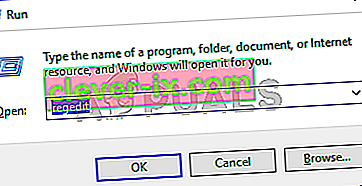
- Naviger nå til følgende bane ved hjelp av venstre navigasjonsrute:
HKEY_CURRENT_USER \ SOFTWARE \ Microsoft \ Office \ 16.0 \ Outlook \ setup
4. Finn og klikk oppsett fra venstre rute
5. Høyreklikk på et tomt område fra høyre rute, velg Ny og velg deretter DWORD (32-bit) verdi

- Gi den nyopprettede oppføringen navnet DisableOffice365SimplifiedAccountCreation, og trykk Enter
- Dobbeltklikk nå den nyopprettede nøkkelen og sørg for at den har 1 som verdi
- Klikk OK

Lukk registereditoren og prøv å legge til kontoen igjen.


